
Reparo de fotos com IA
Repare suas fotos, melhore a qualidade e restaure momentos preciosos com uma solução baseada em IA.
14/01/2022 • Arquivado para: Recuperação de HD • Soluções comprovadas
Se você é fã de Xbox 360, é provável que o HD do seu console esteja repleto de títulos de última geração, a ponto de você estar com dificuldade de guardar todos e não excluí-los. Nesse caso, adicionar um dispositivo de armazenamento externo ao Xbox 360 pode ser uma jogada inteligente para ganhar mais espaço livre, instalar e carregar jogos com mais agilidade.
No entanto, a Microsoft limita os tipos de HDs compatíveis com o Xbox 360. Mas fique tranquilo, delineamos os requisitos, um guia fácil e tudo o que você precisa para executar um formato de HD para Xbox 360.

Se você está pensando em comprar um HD externo para ganhar mais armazenamento no seu Xbox 360, você deve saber com antecedência os requisitos e os formatos de arquivo compatíveis com o seu console Xbox. Você pode ou não saber que a maioria dos consoles de jogos, como o Xbox 360 e o Xbox One, oferece suporte ao sistema de arquivos exFAT em vez de NTFS. Por outro lado, os dispositivos de armazenamento externo são pré-formatados para NTFS, tornando-os impróprios para consoles Xbox. Por isso, você deve formatar o seu HD externo de NTFS para exFAT para corresponder ao formato de arquivo do HD do Xbox 360.
Além do formato do arquivo, há alguns outros requisitos necessários para que uma unidade externa funcione em um console Xbox 360.
Como o Xbox 360 oferece uma capacidade de armazenamento interno limitado a 512 MB e os jogos do Xbox estão ficando cada vez maiores, ele se enche rapidamente. Portanto, a maioria dos usuários prefere formatar o HD do Xbox 360 para aumentar o espaço de armazenamento do console. Por outro lado, os enormes tamanhos de jogos e as restrições de conta nos consoles de jogos modernos acabam tornando um desafio levar um jogo para a casa de um amigo. Por isso, agora os jogadores usam um formato de HD do Xbox 360 para armazenar e jogar seus jogos favoritos em qualquer lugar.
Quer formatar um HD para usar no Xbox 360, mas não sabe como? Nós queremos te ajudar. Aprenda a formatar o HD do Xbox 360 em apenas algumas etapas com o nosso guia completo abaixo.
1º Passo Conecte o HD ao seu computador
Primeiro, conecte o HD ao seu notebook ou computador usando o cabo de transferência de dados do Xbox 360.
2º Passo: Inicie o utilitário "Gerenciamento de Disco"
Para formatar o HD do Xbox 360, usaremos um utilitário gratuito do Windows chamado Gerenciamento de Disco. Abra o menu "Iniciar", clique com o botão direito em "Meu PC" e selecione "Gerenciar". Será aberta uma nova janela. Na guia "Gerenciamento do Computador", selecione "Armazenamento" e, em seguida, escolha "Gerenciamento de Disco". Após alguns minutos, aparecerá a interface principal do Gerenciamento de Disco, exibindo uma lista de unidades (internas ou externas) conectadas ao seu computador.
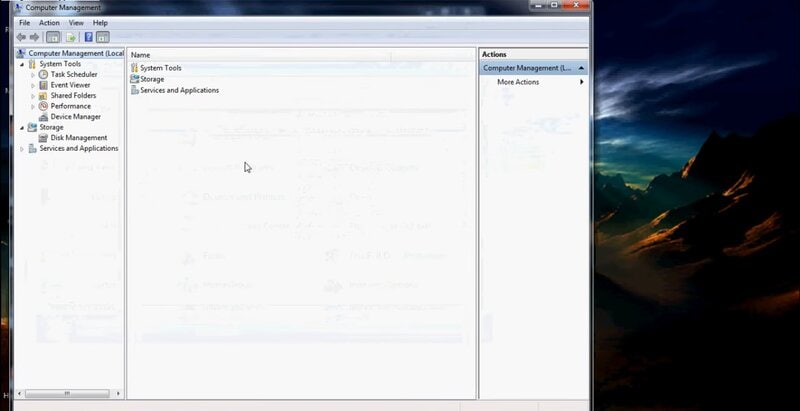
3º Passo Formate o HD
Navegue pela lista de unidades para localizar o HD do Xbox 360. Se você estiver usando o disco pela primeira vez, sua unidade não será reconhecida, com espaço não alocado na ferramenta.
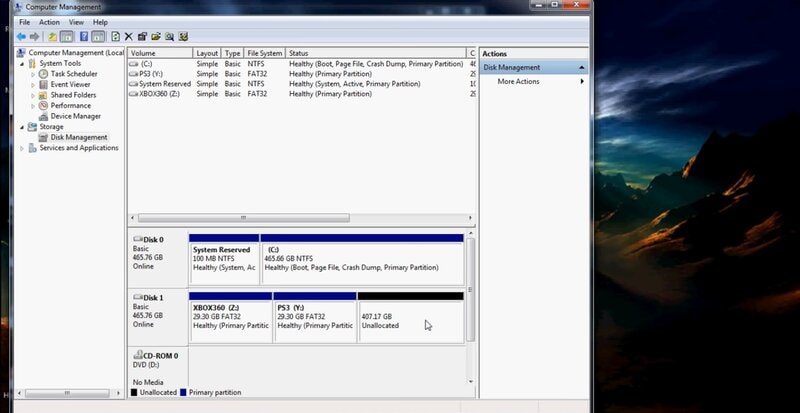
Clique com o botão direito na área quadrada, à esquerda da lista "Desconhecidos" e selecione "Formatar de" no menu suspenso.
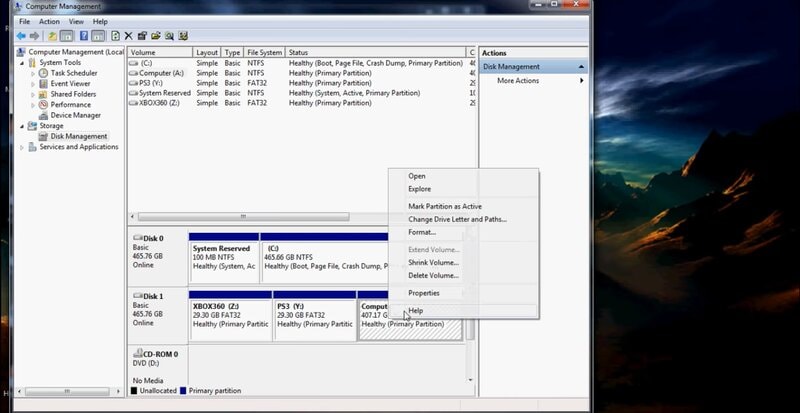
Será exibido um pop-up com as opções de formatação. No menu suspenso "Sistema de Arquivos", selecione "exFAT" e clique em OK. Em seguida, selecione "Continuar" na próxima tela. A unidade de armazenamento do Xbox 360 será formatada.
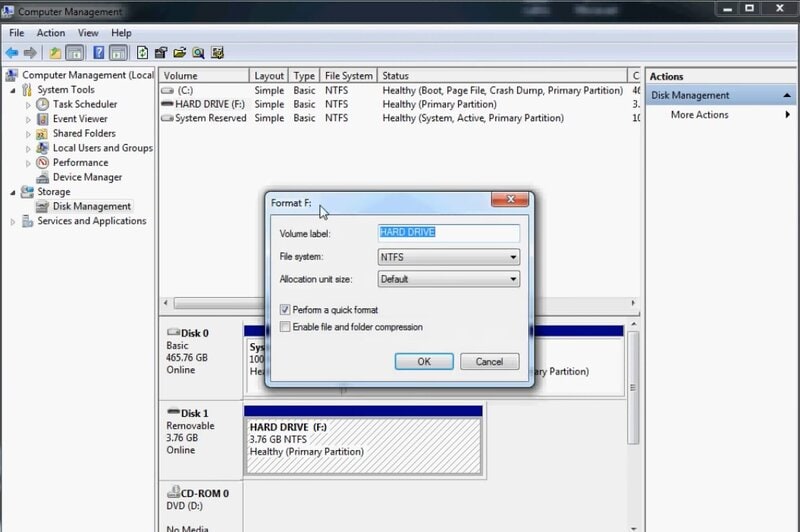
4º Passo Reconecte o HD ao Xbox 360
Agora é hora de configurá-lo no console do seu jogo. Reconecte o HD ao seu Xbox 360.
5º Passo Configure o HD
No Xbox 360, vá para "Minha Caixa" e depois para "Configurações do Sistema".
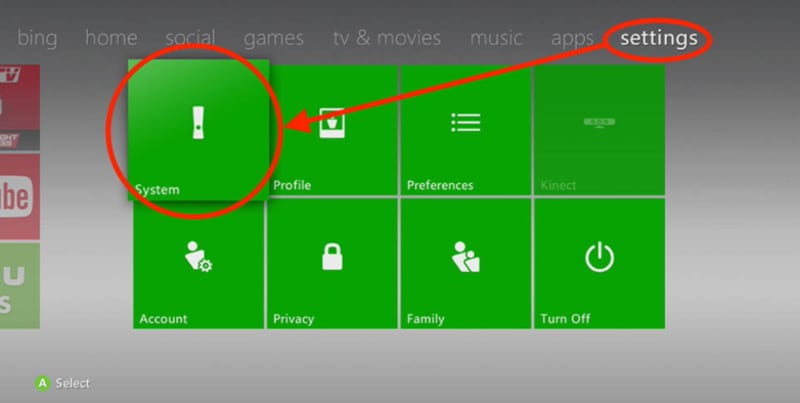
Abaixo de Configurações do Sistema, clique em "Configurar dispositivo USB" e pressione "Configurar Agora". Aparecerá uma janela pop-up com um aviso. Clique em "Aceitar".

6º Passo Aceite o aviso de desempenho
Após a conclusão do processo de formatação, aparecerá uma janela de aviso de desempenho. Clique em OK para aceitar.
7º Passo Observe os Dispositivos de Armazenamento
Para confirmar que o seu HD está completamente formatado, vá para "Dispositivos de Armazenamento". Nesta tela, aparecerá uma nova opção de Unidade de Memória, o que significa que a formatação foi bem-sucedida.

Seu dispositivo de armazenamento externo está pronto para copiar, mover e instalar jogos.
Formatou sem querer o HD errado e perdeu todos os dados importantes? Se a sua resposta for SIM, não se preocupe, você pode recuperar seus dados em 3 etapas simples.
Para a fácil recuperação de dados de um HD formatado, siga as etapas abaixo.
Para nos ajudar a recuperar os dados excluídos, usaremos o melhor programa de recuperação de dados, o Wondershare Recoverit. Baixe o Recoverit no site oficial e inicie o programa.

Na tela principal do Recoverit, selecione o HD formatado do qual deseja recuperar os dados. Clique em Iniciar.

Depois de clicar em Iniciar, o programa fará uma varredura no HD em busca dos dados excluídos. Isso pode levar alguns minutos, dependendo da quantidade de dados na sua unidade. Depois que a varredura for concluída, pré-visualize os seus arquivos e selecione os itens que deseja recuperar. Por fim, pressione "Recuperar".
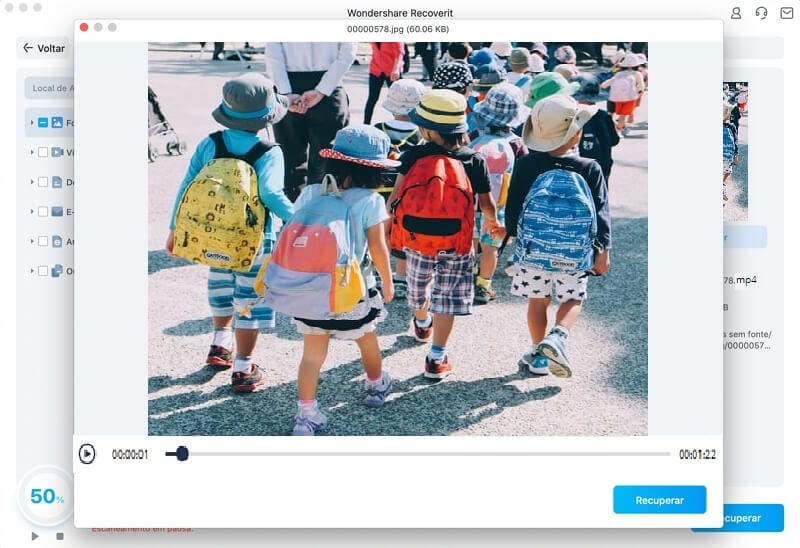
Embora o HD externo seja uma escolha inteligente para atualizar o seu console de jogos, ele também pode custar muito dinheiro. Talvez você tenha investido em um novo console há pouco tempo e esteja com o orçamento apertado; um HD externo pode não ser a opção ideal.
Em vez disso, você vai ficar surpreso ao saber que pode usar um HD de notebook no Xbox 360. Reutilizar o HD de um notebook antigo é uma ótima maneira de economizar dinheiro e, ao mesmo tempo, conseguir mais espaço para armazenar mais jogos. O guia abaixo mostra como formatar um HD de um notebook para o Xbox 360.
Antes de começar, vale ressaltar que esse processo só funciona para os drives Western Digital, por exemplo, o Scorpio Blue Drive. Você vai precisar de:
1º Passo: Crie um Drive Bootável
Conecte a unidade flash vazia ao seu computador. Para criar uma unidade USB bootável, usaremos uma ferramenta chamada Bootable USB Drive Creator Tool. Depois de baixar essa ferramenta, descompacte o arquivo e clique com o botão direito do mouse para executar como administrador. Será aberta uma nova janela com as configurações do Bootable USB Drive Creator Tool.
Após essas configurações, clique em "Iniciar".
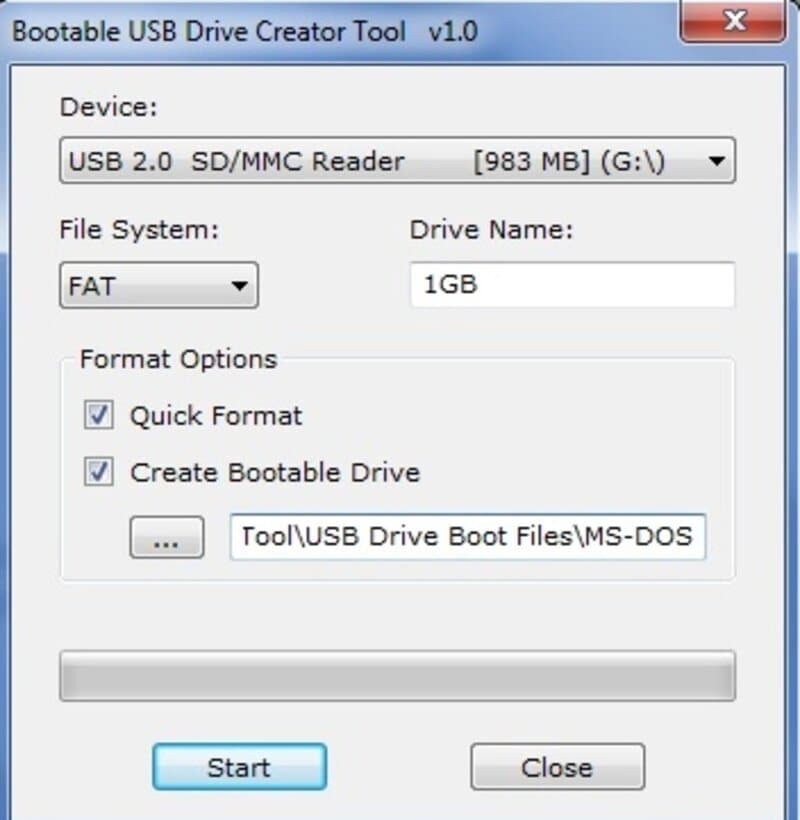
2º Passo Baixe o Setor de Segurança e o Utilitário
Em seguida, baixe um setor de segurança com base no tamanho do HD do seu notebook. Além disso, baixe o programa utilitário Hdd.Hackr. Extraia ambos os arquivos para a unidade USB que você acabou de tornar inicializável.
Se você estiver usando uma unidade de 250 GB, renomeie HDDSS_250GB.BIN para HDDSS.BIN ou HDDSS320.bin para HDDSS.BIN no caso de uma unidade de 320 GB.
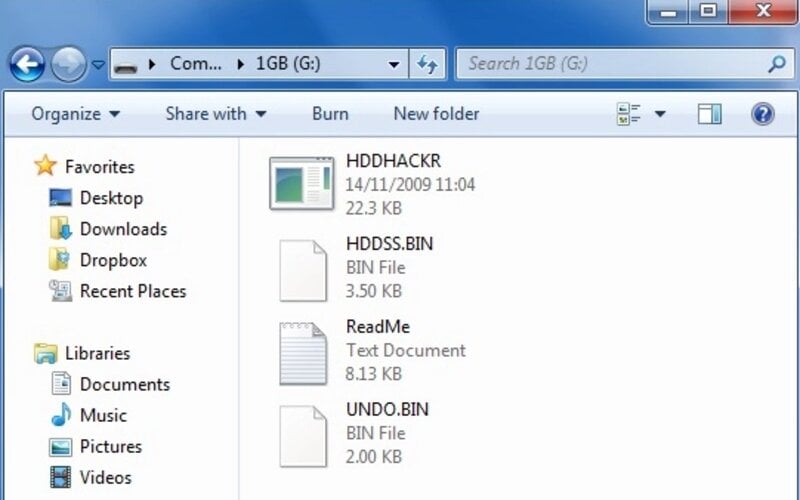
Agora desligue o seu PC.
3º Passo Conecte o seu Western Digital Drive ao computador
Ligue-o novamente e conecte o Western Drive que deseja usar no Xbox 360 substituindo o drive de inicialização principal ou use um adaptador de USB para SATA. Além disso, lembre-se de que o modo SATA no seu BIOS está definido como ATA e não AHCL. Algumas placas-mãe chamam isso de modo "Legado" ou "Aprimorado".
4º Passo Inicialize a partir de uma unidade flash USB
Pressione F11 e selecione a unidade a partir da qual deseja inicializar. Na próxima tela, digite hddhackr no prompt do Dos e pressione Enter.
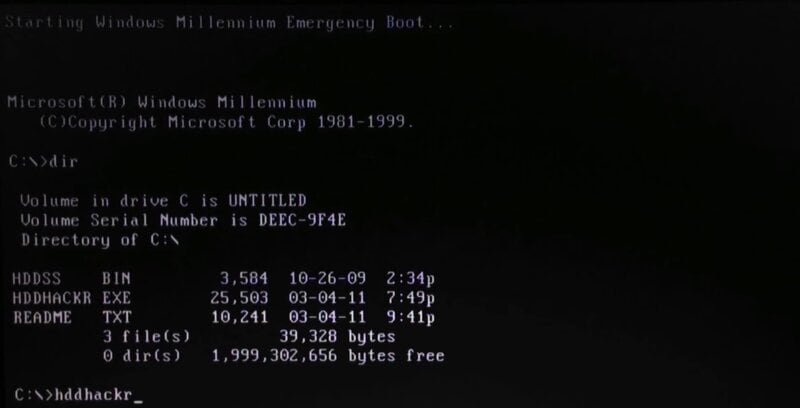
O Hddhackr vai listar todas as unidades do seu sistema. Selecione a sua unidade na lista e depois pressione o F, de flash.
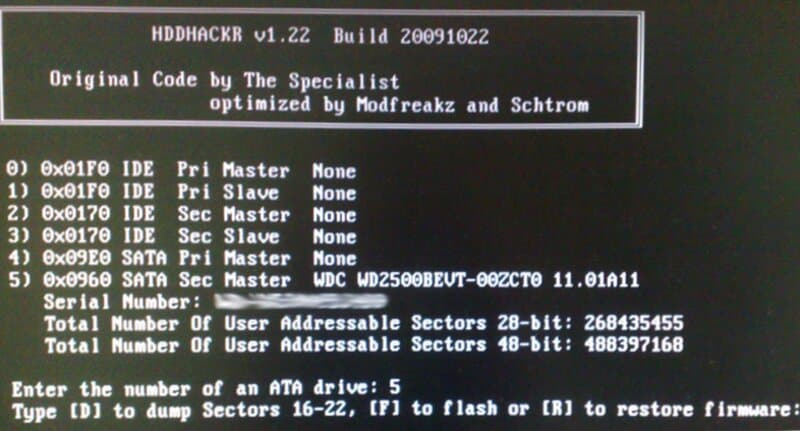
Agora digite o nome do setor de segurança que você deseja para o flash. No nosso caso, é o HDDSS.BIN. Na tela seguinte, clique em "Sim".
A janela seguinte vai solicitar a criação de uma partição; clique em "Sim" novamente.
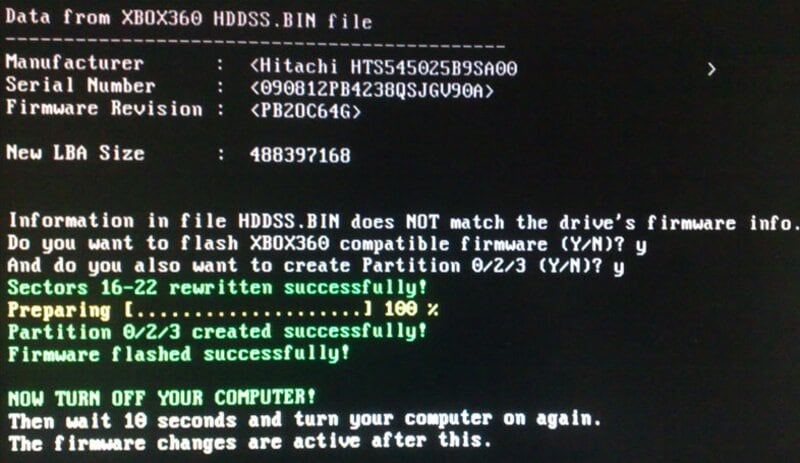
O HD do seu notebook agora está formatado e pronto para ser instalado e usado em um Xbox 360. Siga as etapas abaixo para instalar a unidade no gabinete da unidade do console.
5º Passo Instale a unidade no Xbox 360
Abra o gabinete da unidade do Xbox usando uma chave de fenda Torx T6, removendo a parte superior. Em seguida, use uma chave de fenda Torx T10 para abrir os parafusos da caixa de metal abaixo. Agora, desconecte o cabo de alimentação e o SATA da unidade e puxe-a com cuidado. Por fim, insira o HD do seu notebook no gabinete.

Pronto.
Esperamos ter abordado tudo e que você consiga formatar o HD do seu Xbox 360 depois de ler este artigo. Formatar a sua unidade é a melhor maneira de ganhar mais espaço livre no seu console para que você possa armazenar mais jogos, fotos, músicas e até vídeos.
Como você leu acima, se você tiver uma unidade de PC sobrando, ela ainda pode ter uma utilidade. Use o utilitário gratuito do Windows para formatar um HD de notebook para Xbox 360 e economize na compra de um HD caro para Xbox 360.
Luís Santos
chief Editor